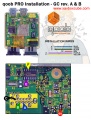Diferencia entre revisiones de «Review Chip Qoob PRO»
(a editar mañana) |
(v1) |
||
| Línea 1: | Línea 1: | ||
| − | |||
| − | |||
| − | |||
| − | |||
| − | |||
Bueno, pues tras recibir mi chip Qoob Pro y completar su instalación y programación, os indicaré los pasos a seguir. | Bueno, pues tras recibir mi chip Qoob Pro y completar su instalación y programación, os indicaré los pasos a seguir. | ||
| − | |||
| − | |||
| − | |||
| − | |||
| − | |||
| − | |||
| − | |||
| − | |||
| − | |||
| − | |||
| − | |||
| − | |||
| − | |||
| − | |||
| − | |||
| − | |||
| − | |||
| − | |||
| − | |||
| − | |||
| − | |||
| − | |||
| − | |||
| − | |||
| − | + | ==Elementos necesarios== | |
| + | <gallery> | ||
| + | Archivo:Chip_qoob01.jpg|Pack. | ||
| + | Archivo:Chip_qoob02.jpg|Consola GAME CUBE (evidentemente). | ||
| + | Archivo:Chip_qoob03.jpg|Chip Qoob Pro | ||
| + | Archivo:Chip_qoob04.jpg|Cable que une el chip con los puntos a soldar en la consola. | ||
| + | Archivo:Chip_qoob05.jpg|Cable que une el chip con el programador. | ||
| + | Archivo:Chip_qoob06.jpg|Cable USB-miniUSB. | ||
| + | Archivo:Chip_qoob07.jpg|Pegatina identificativa del chip. | ||
| + | Archivo:Chip_qoob08.jpg|Soldador, podéis usar cualquiera, pero al igual que todo el mundo, os recomiendo uno bueno, como el JBC 14s. | ||
| + | Archivo:Chip_qoob09.jpg|Estaño, cualquiera que sea fino, este es de 1 mm (y si, es muy cutre, pero no tenía y tuve que pedir prestado un poco... xD), comentar que aunque las puntas de los cables vienen pre-estañadas, para mi gusto están peladas muy largas, así que aunque no es necesario mucho, tened estaño a mano. | ||
| + | Archivo:Chip_qoob10.jpg|Pasta de soldar o flux, no es realmente necesaria, se puede hacer sin ella, pero a mi me va estupenda y ayuda a la hora de hacer las soldaduras, que sin ser difíciles a la gente que no tenga mucha practica le vendrá genial. | ||
| + | Archivo:Chip_qoob11.jpg|Boli bic, el famoso boli bic para abrir la cube, o bien un destornillador Gamebit de esos especiales, yo lo he abierto con este bic malo del todo a 100, pero si tenéis el destornillador, pos mas cómodo para vosotros... (abajo tenéis un enlace a un tutotial de como abrir la consola donde explica como hacerlo) | ||
| + | </gallery> | ||
| − | |||
| − | |||
| + | ==Montaje== | ||
| + | Bien, como ya hay mil tutoriales explicando como se abre la Gamecube, este paso nos lo saltamos (al final tenéis un enlace a un tutorial para desmontar la consola), le quitamos la carcasa: | ||
| − | + | <center>[[Archivo:Chip_qoob12.jpg|300px]]</center> | |
| − | |||
| + | Y tras quitar los tornillos, retiramos lo que es el lector: | ||
| − | + | <center>[[Archivo:Chip_qoob13.jpg|300px]]</center> | |
| − | |||
| − | |||
| − | |||
| − | |||
| − | |||
| − | |||
| − | |||
| − | |||
| − | |||
| − | |||
| − | |||
| − | |||
| − | |||
| − | |||
| − | |||
| − | |||
| − | |||
| − | |||
| − | |||
| − | |||
| − | |||
| − | |||
| − | |||
Dejándonos al descubierto la placa de la consola con su disipador : | Dejándonos al descubierto la placa de la consola con su disipador : | ||
| − | + | <center>[[Archivo:Chip_qoob14.jpg|300px]]</center> | |
Retiramos los 6 tornillos del disipador (tened cuidado con la rosca de los tornillos del disipador, para no pasarlos de rosca, y una vez quitados haciendo un poco de palanca sale fácil, cuidado tambien si haceis palanca con un destornillador plano o lo q sea de no rayar la placa base) y ya tenemos lista el área de trabajo: | Retiramos los 6 tornillos del disipador (tened cuidado con la rosca de los tornillos del disipador, para no pasarlos de rosca, y una vez quitados haciendo un poco de palanca sale fácil, cuidado tambien si haceis palanca con un destornillador plano o lo q sea de no rayar la placa base) y ya tenemos lista el área de trabajo: | ||
| − | + | <center>[[Archivo:Chip_qoob15.jpg|300px]]</center> | |
| − | + | Aquí podéis ver más en detalle la zona donde realizaremos las soldaduras: | |
| − | + | <center>[[Archivo:Chip_qoob16.jpg|300px]]</center> | |
Realizamos las mismas con mucho cuidado en los puntos que se indican (los esquemas son para la consola PAL, si teneis una version USA mira los esquemas para versiones C en la web oficial): | Realizamos las mismas con mucho cuidado en los puntos que se indican (los esquemas son para la consola PAL, si teneis una version USA mira los esquemas para versiones C en la web oficial): | ||
| − | + | <center>[[Archivo:Chip_qoob17.jpg|300px]]</center> | |
| − | NOTA: | + | |
| + | ''NOTA: Si os resulta complicado soldar la toma de 5V el amigo Bakerox nos ha puesto un punto alternativo como veis aquí, yo personalmente os recomiendo el punto normal, no es tan difícil y la soldadura si se hace bien agarra perfectamente.'' | ||
Si no lo veis bien podéis ver el esquema en la web oficial del chip: | Si no lo veis bien podéis ver el esquema en la web oficial del chip: | ||
| − | + | <gallery> | |
| + | Archivo:Chip_qoob18a.jpg| | ||
| + | Archivo:Chip_qoob18b.jpg| | ||
| + | Archivo:Chip_qoob18c.jpg| | ||
| + | Archivo:Chip_qoob18d.jpg| | ||
| + | </gallery> | ||
Una vez hechas las soldaduras: | Una vez hechas las soldaduras: | ||
| − | + | <center>[[Archivo:Chip_qoob19.jpg|300px]]</center> | |
| − | Ponemos de nuevo el disipador, y montamos el lector de nuevo, siguiendo los pasos inversos que habíamos dado antes, yo he doblado esta patilla hacia arriba, para poder pasar los cables más cómodamente, si os pasan sin necesidad de hacerlo mejor | + | Ponemos de nuevo el disipador, y montamos el lector de nuevo, siguiendo los pasos inversos que habíamos dado antes, yo he doblado esta patilla hacia arriba, para poder pasar los cables más cómodamente, si os pasan sin necesidad de hacerlo mejor que mejor, pero aseguraos que la chapa del chasis no presiona los cables y pueda llegara a cortarlos, pelarlos: |
| − | + | <center>[[Archivo:Chip_qoob20.jpg|300px]]</center> | |
| − | Sacamos el cable | + | Sacamos el cable que controla la tapa del lector y metemos el que viene con el chip, y el que había lo ponemos en la piececita verde que también viene con el chip: |
| − | + | <center>[[Archivo:Chip_qoob21.jpg|300px]]</center> | |
| − | El cable dorado del programador, lo unimos al chip y yo concretamente lo he pasado por debajo de la placa y sacado por el high speed port, y | + | El cable dorado del programador, lo unimos al chip y yo concretamente lo he pasado por debajo de la placa y sacado por el high speed port, y ahí he dejado el programador, pero podéis hacerlo como mejor os venga, hay quien ha modificado la consola para sacarlo por detrás, etc... personalmente ahí abajo no se ve, y no es nada incomodo para las veces que lo necesitas usar, que no es a diario: |
| − | + | <center>[[Archivo:Chip_qoob22.jpg|300px]]</center> | |
Y aqui podemos ver la posicion del chip una vez hecho todo el trabajo: | Y aqui podemos ver la posicion del chip una vez hecho todo el trabajo: | ||
| − | + | <center>[[Archivo:Chip_qoob23.jpg|300px]]</center> | |
Le ponemos la carcasa, y nuestro cubo ya esta qoobeado: | Le ponemos la carcasa, y nuestro cubo ya esta qoobeado: | ||
| − | + | <center>[[Archivo:Chip_qoob24.jpg|300px]]</center> | |
| + | |||
| + | |||
| + | ==Programación== | ||
Solo nos queda programar, como lo haremos por USB en principio no hay problemas de incompatibilidades con placas etc... yo al menos con el Xcuter los tuve para programarlo, aqui 0 problemas, a la primera. | Solo nos queda programar, como lo haremos por USB en principio no hay problemas de incompatibilidades con placas etc... yo al menos con el Xcuter los tuve para programarlo, aqui 0 problemas, a la primera. | ||
| − | Abrimos el programa para | + | Abrimos el programa para flashear que podíamos encontrar en la web oficial |
| − | + | <center>[[Archivo:Chip_qoob25.jpg|300px]]</center> | |
| − | Si os fijais abajo pone disconected, pues encendemos la cube y le damos a conect to qoob (posteriormente me he dado cuenta | + | Si os fijais abajo pone disconected, pues encendemos la cube y le damos a conect to qoob (posteriormente me he dado cuenta que no es necesario encender la cube para programarlo), tras lo cual el mensaje inferior debería cambiar a Qoob OK: |
| − | + | <center>[[Archivo:Chip_qoob26.jpg|300px]]</center> | |
Para grabar la bios, (yo le he metido la 1.2) pulsamos en write y seleccionamos el primer banco, donde pone bios, ojo, previamente debereis borrar la bios que trae de serie el Qoob Pro y que no nos sirve para la carga de backups, y poner la nueva, de la misma forma cargaremos aplicaciones en la memoria interna del chip, seleccionamos el banco, y el archivo a grabar: | Para grabar la bios, (yo le he metido la 1.2) pulsamos en write y seleccionamos el primer banco, donde pone bios, ojo, previamente debereis borrar la bios que trae de serie el Qoob Pro y que no nos sirve para la carga de backups, y poner la nueva, de la misma forma cargaremos aplicaciones en la memoria interna del chip, seleccionamos el banco, y el archivo a grabar: | ||
| − | + | <center>[[Archivo:Chip_qoob27.jpg|300px]]</center> | |
| − | Si todo ha ido bien, podremos ir viendo los bancos | + | Si todo ha ido bien, podremos ir viendo los bancos que tenemos libres y ocupados... |
Ya solo nos queda arrancar nuestro cubo y deberiamos ver una imagen similar a esta: | Ya solo nos queda arrancar nuestro cubo y deberiamos ver una imagen similar a esta: | ||
| − | + | <center>[[Archivo:Chip_qoob28.jpg|300px]]</center> | |
En esta pantalla podremos ver datos de la consola, tales como el chip instalado, Qoob Pro, revision del hard y version de bios (1.2), fecha del lector y version de consola. | En esta pantalla podremos ver datos de la consola, tales como el chip instalado, Qoob Pro, revision del hard y version de bios (1.2), fecha del lector y version de consola. | ||
| − | Asimismo podremos operar con el chip según nos muestra en pantalla (estas funciones varían en funcion de la version de la bios | + | Asimismo podremos operar con el chip según nos muestra en pantalla (estas funciones varían en funcion de la version de la bios que le metais), manteniendo pulsado "X" arraNcará la consola con la bios original, como si estuviese sin chipear: |
| − | + | <center>[[Archivo:Chip_qoob29.jpg|300px]]</center> | |
| − | Si metemos un juego original tendremos | + | Si metemos un juego original tendremos que indicarselo a la consola, manteniendo pulsado el botón "Y". |
| − | Para la carga de aplicaciones y arrancar los programas en la memoria del chip mantendremos pulsado "B", | + | Para la carga de aplicaciones y arrancar los programas en la memoria del chip mantendremos pulsado "B", aquí tenéis un pantallazo del reproductor mp3 que es lo único que le he metido de momento. |
| − | + | <center>[[Archivo:Chip_qoob30.jpg|300px]]</center> | |
| − | Si arrancamos con el disco metido la consola lo arranca directamente, si por el contrario arrancamos la consola y luego metemos el disco, pulsaremos "A" para | + | Si arrancamos con el disco metido la consola lo arranca directamente, si por el contrario arrancamos la consola y luego metemos el disco, pulsaremos "A" para que lo compruebe y lo arranque. |
Solo he hecho pruebas con un par de backups en Memorex Pocket y van perfectos sin saltos ni DREs, unos pantallazos: | Solo he hecho pruebas con un par de backups en Memorex Pocket y van perfectos sin saltos ni DREs, unos pantallazos: | ||
| − | + | <gallery> | |
| + | Archivo:Chip_qoob31.jpg| | ||
| + | Archivo:Chip_qoob32.jpg| | ||
| + | Archivo:Chip_qoob33.jpg| | ||
| + | </gallery> | ||
| + | |||
| + | |||
| + | Ya he probado los juegos multidisco, tales como el RE4, y funciona perfecto y sin ningún problema. | ||
| + | |||
| + | |||
| + | |||
| + | ==Conclusión== | ||
| + | |||
| + | A partir de ahora podréis usar vuestros backups y cargar aplicaciones caseras con vuestro nuevo chip, Qoob Pro, no voy a comprarlo con otros ni decir si es mejor o peor, porque no he probado el resto, ni otros métodos de carga, pero a mi me parece comodísimo. En cuanto a la instalación es muy sencilla, no soy ningún experto con el soldador, pero cualquiera con un poco de pulso y habiendo soldado antes algunas cosillas puede ser capaz de ponerlo sin mayores problemas. | ||
| − | |||
| + | ==Enlaces== | ||
| − | + | *[[Manual para abrir la Gamecube | Manual para abrir la GAMECUBE]] | |
| + | *[[:Archivo:Chipqoob Flaseador de Bios 11.rar|Flaseador de Bios]] | ||
| − | |||
| − | |||
| − | |||
| − | |||
| − | |||
| − | |||
| − | |||
| − | + | <center>''Agradecimientos'': | |
| − | + | Texto extraído de [http://www.elotrolado.net/hilo_tutorial-instalacion-y-programacion-chip-qoob-pro_413056 aquí]</center> | |
Revisión del 00:44 26 feb 2013
Bueno, pues tras recibir mi chip Qoob Pro y completar su instalación y programación, os indicaré los pasos a seguir.
Elementos necesarios
Boli bic, el famoso boli bic para abrir la cube, o bien un destornillador Gamebit de esos especiales, yo lo he abierto con este bic malo del todo a 100, pero si tenéis el destornillador, pos mas cómodo para vosotros... (abajo tenéis un enlace a un tutotial de como abrir la consola donde explica como hacerlo)
Montaje
Bien, como ya hay mil tutoriales explicando como se abre la Gamecube, este paso nos lo saltamos (al final tenéis un enlace a un tutorial para desmontar la consola), le quitamos la carcasa:

Y tras quitar los tornillos, retiramos lo que es el lector:

Dejándonos al descubierto la placa de la consola con su disipador :

Retiramos los 6 tornillos del disipador (tened cuidado con la rosca de los tornillos del disipador, para no pasarlos de rosca, y una vez quitados haciendo un poco de palanca sale fácil, cuidado tambien si haceis palanca con un destornillador plano o lo q sea de no rayar la placa base) y ya tenemos lista el área de trabajo:

Aquí podéis ver más en detalle la zona donde realizaremos las soldaduras:

Realizamos las mismas con mucho cuidado en los puntos que se indican (los esquemas son para la consola PAL, si teneis una version USA mira los esquemas para versiones C en la web oficial):

NOTA: Si os resulta complicado soldar la toma de 5V el amigo Bakerox nos ha puesto un punto alternativo como veis aquí, yo personalmente os recomiendo el punto normal, no es tan difícil y la soldadura si se hace bien agarra perfectamente.
Si no lo veis bien podéis ver el esquema en la web oficial del chip:
Una vez hechas las soldaduras:

Ponemos de nuevo el disipador, y montamos el lector de nuevo, siguiendo los pasos inversos que habíamos dado antes, yo he doblado esta patilla hacia arriba, para poder pasar los cables más cómodamente, si os pasan sin necesidad de hacerlo mejor que mejor, pero aseguraos que la chapa del chasis no presiona los cables y pueda llegara a cortarlos, pelarlos:

Sacamos el cable que controla la tapa del lector y metemos el que viene con el chip, y el que había lo ponemos en la piececita verde que también viene con el chip:

El cable dorado del programador, lo unimos al chip y yo concretamente lo he pasado por debajo de la placa y sacado por el high speed port, y ahí he dejado el programador, pero podéis hacerlo como mejor os venga, hay quien ha modificado la consola para sacarlo por detrás, etc... personalmente ahí abajo no se ve, y no es nada incomodo para las veces que lo necesitas usar, que no es a diario:

Y aqui podemos ver la posicion del chip una vez hecho todo el trabajo:

Le ponemos la carcasa, y nuestro cubo ya esta qoobeado:

Programación
Solo nos queda programar, como lo haremos por USB en principio no hay problemas de incompatibilidades con placas etc... yo al menos con el Xcuter los tuve para programarlo, aqui 0 problemas, a la primera.
Abrimos el programa para flashear que podíamos encontrar en la web oficial
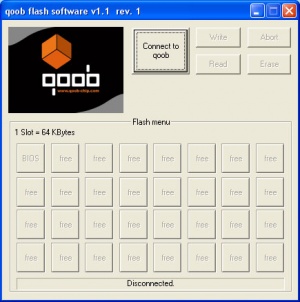
Si os fijais abajo pone disconected, pues encendemos la cube y le damos a conect to qoob (posteriormente me he dado cuenta que no es necesario encender la cube para programarlo), tras lo cual el mensaje inferior debería cambiar a Qoob OK:
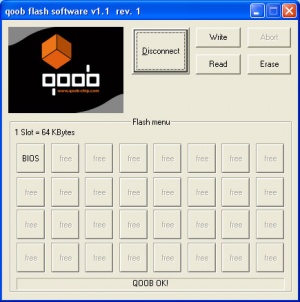
Para grabar la bios, (yo le he metido la 1.2) pulsamos en write y seleccionamos el primer banco, donde pone bios, ojo, previamente debereis borrar la bios que trae de serie el Qoob Pro y que no nos sirve para la carga de backups, y poner la nueva, de la misma forma cargaremos aplicaciones en la memoria interna del chip, seleccionamos el banco, y el archivo a grabar:
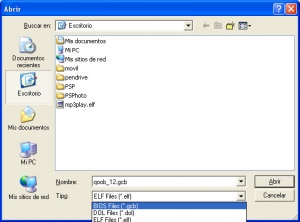
Si todo ha ido bien, podremos ir viendo los bancos que tenemos libres y ocupados...
Ya solo nos queda arrancar nuestro cubo y deberiamos ver una imagen similar a esta:
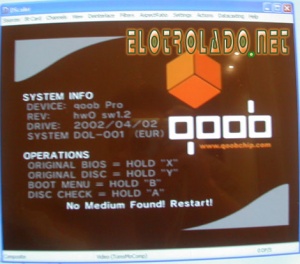
En esta pantalla podremos ver datos de la consola, tales como el chip instalado, Qoob Pro, revision del hard y version de bios (1.2), fecha del lector y version de consola.
Asimismo podremos operar con el chip según nos muestra en pantalla (estas funciones varían en funcion de la version de la bios que le metais), manteniendo pulsado "X" arraNcará la consola con la bios original, como si estuviese sin chipear:

Si metemos un juego original tendremos que indicarselo a la consola, manteniendo pulsado el botón "Y".
Para la carga de aplicaciones y arrancar los programas en la memoria del chip mantendremos pulsado "B", aquí tenéis un pantallazo del reproductor mp3 que es lo único que le he metido de momento.
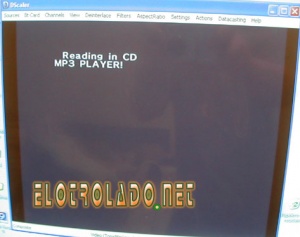
Si arrancamos con el disco metido la consola lo arranca directamente, si por el contrario arrancamos la consola y luego metemos el disco, pulsaremos "A" para que lo compruebe y lo arranque.
Solo he hecho pruebas con un par de backups en Memorex Pocket y van perfectos sin saltos ni DREs, unos pantallazos:
Ya he probado los juegos multidisco, tales como el RE4, y funciona perfecto y sin ningún problema.
Conclusión
A partir de ahora podréis usar vuestros backups y cargar aplicaciones caseras con vuestro nuevo chip, Qoob Pro, no voy a comprarlo con otros ni decir si es mejor o peor, porque no he probado el resto, ni otros métodos de carga, pero a mi me parece comodísimo. En cuanto a la instalación es muy sencilla, no soy ningún experto con el soldador, pero cualquiera con un poco de pulso y habiendo soldado antes algunas cosillas puede ser capaz de ponerlo sin mayores problemas.
Enlaces